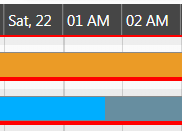Erkennen von verspäteten Aufträgen
In der Ansicht Disposition können Sie sehen, ob ein laufender oder freigegebener Auftrag das geplante Enddatum einhalten kann. Auch auf welchen der zugewiesenen Maschinen die Überschreitung stattfindet, können Sie sehen. Damit können Sie die Produktion überwachen und notfalls gezielt eingreifen, um die Enddaten einzuhalten.
So erkennen Sie einen Auftrag mit Verspätung in der Dispositionsansicht:
- Sie sind angemeldet.
- 50
- In der Menüleiste auswählen.
- 51
- In der Navigationsleiste den Reiter wählen.
- Die Dispositionsansicht erscheint.
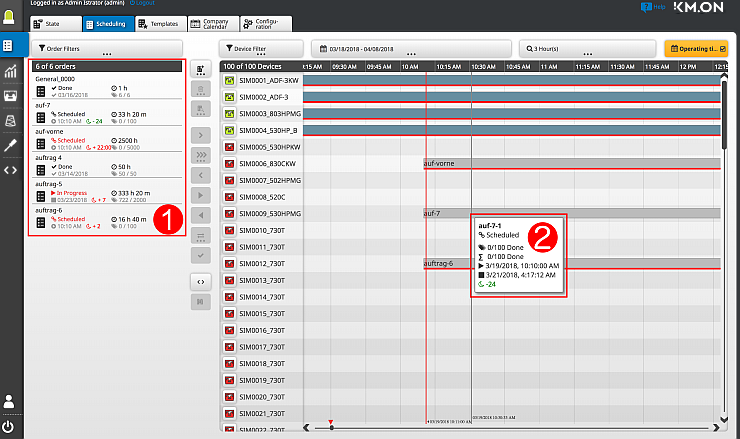
- Der Zeitverzug wird nur für freigegebene oder laufende Aufträge angezeigt.
- Die prognostizierte Zeitdifferenz wird in der Auftragsleiste (1) hinter dem Enddatum angezeigt.
- Bei aufgeteilten Aufträgen wird die Zeitdifferenz des letzten, laufenden Auftrags angezeigt.
- Die prognostizierte Zeitdifferenz wird im Tooltipp (2) angezeigt.
Halten Sie dafür den Mauszeiger in der Dispositionsansicht über einen Auftrag im Zeitstrahl. In der letzten Zeile des Tooltipps ist die Zeitdifferenz zu sehen. -

Zeitverzug von 9 Tagen -

Unterschreitung um 9 Tage - Einzelne Zahl entspricht Tagen
-

Rot: Mehr als 30 Tage in Verzug.
Grün: Mehr als 30 nicht belegte Tage bis zum Endtermin. - Doppelpunkt getrennte Zahlen entsprechen Stunden und Minuten (hh:mm).
- Aufträge oder Teilaufträge mit Zeitverzug haben unten eine rote Kante.
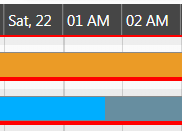
So lassen Sie auflisten, auf welchen Maschinen sich die Teilaufträge verspäten:
- Sie sind angemeldet.
- 52
- In der Menüleiste klicken.
- 53
- Den Reiter Disposition klicken.
- 54
- Einen Auftrag aus der Auftragsliste anwählen.
- 55
- Taste Details… klicken.
- Die Auftragsdetailsansicht erscheint.
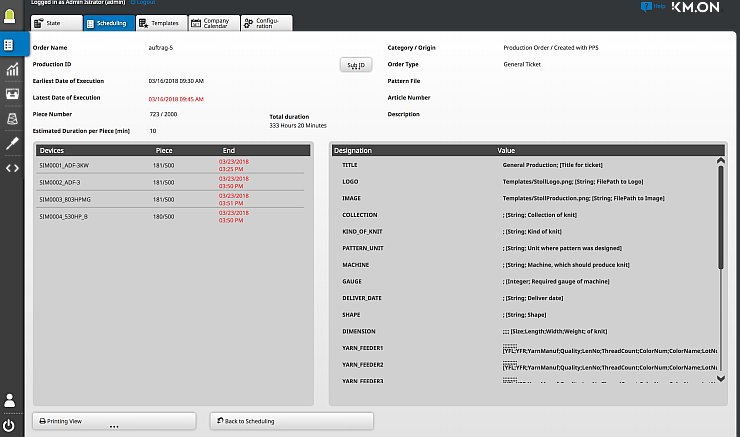
- in roter Farbe
Die derzeitige Prognose für die Fertigstellung des Auftrages überschreitet das gewünschte Datum. - Prognostizierte Daten in der Spalte der Gerätetabelle in roter Farbe
Gewünschtes Enddatum wird überschritten
Zeigt auf welcher Maschine Handlungsbedarf besteht.
So erkennen Sie einen Auftrag mit Verspätung in der Statusansicht:
- Sie sind angemeldet.
- 56
- In der Menüleiste auswählen.
- 57
- In der Navigationsleiste den Reiter wählen.
- 58
- Die Produktionsauftragsansicht wählen.
- Die Produktionsauftragsansicht erscheint.
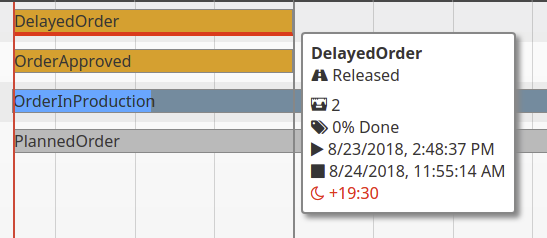
- Der Tooltipp zeigt die prognostizierte Zeitdifferenz.
Halten Sie dafür den Mauszeiger in der Dispositionsansicht über einen Auftrag im Zeitstrahl. In der letzten Zeile des Tooltipps ist die Zeitdifferenz zu sehen. 
Zeitverzug von 9 Tagen
Unterschreitung um 9 Tage- Einzelne Zahl entspricht Tagen

Rot: Mehr als 30 Tage in Verzug.
Grün: Mehr als 30 nicht belegte Tage bis zum Endtermin.- Doppelpunkt getrennte Zahlen entsprechen Stunden und Minuten (hh:mm).
- Aufträge oder Teilaufträge mit Zeitverzug haben unten eine rote Kante.